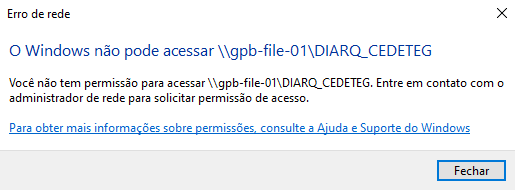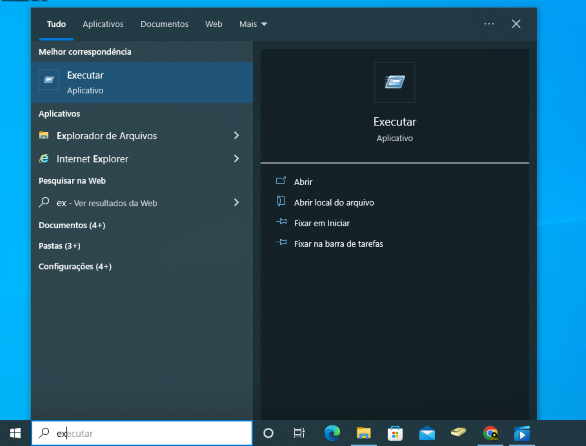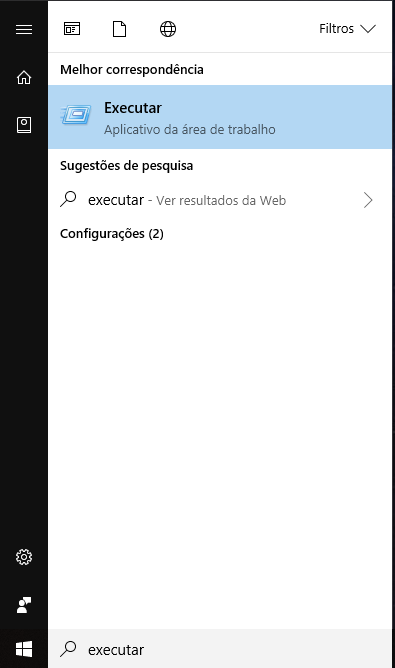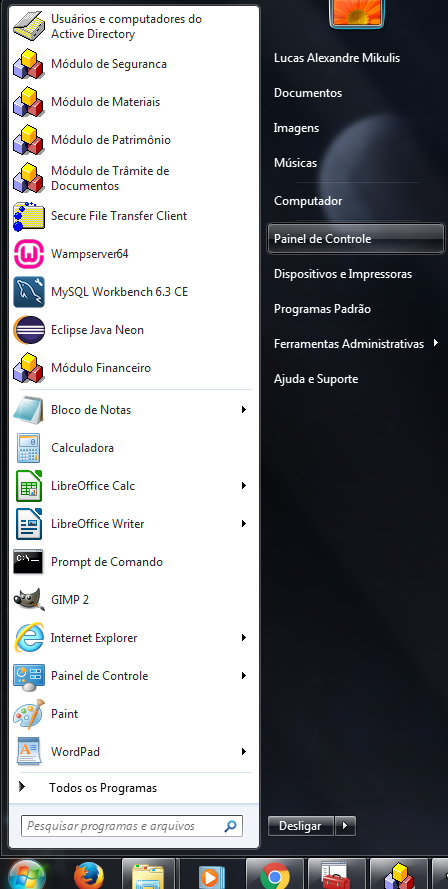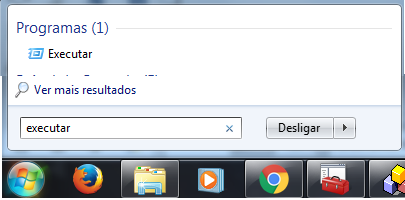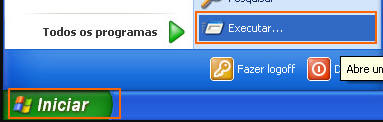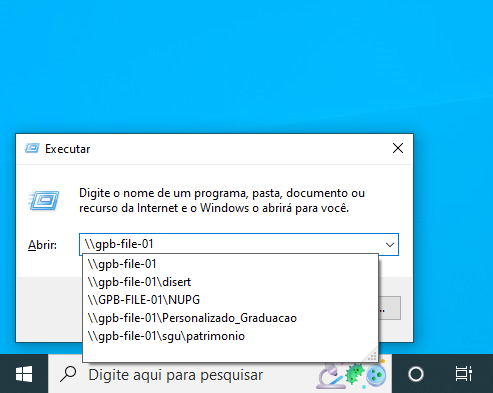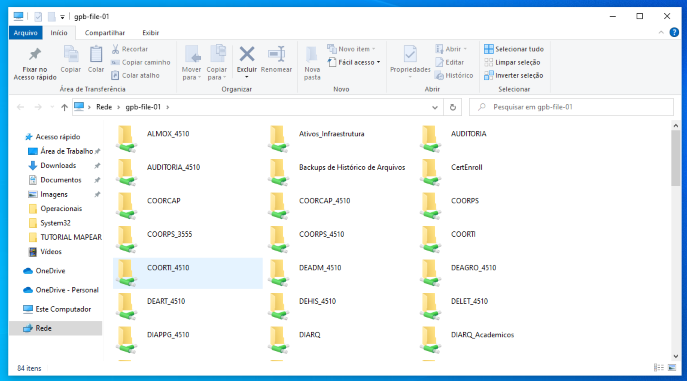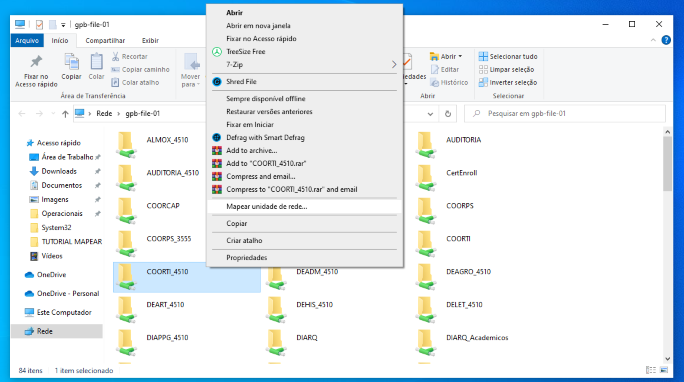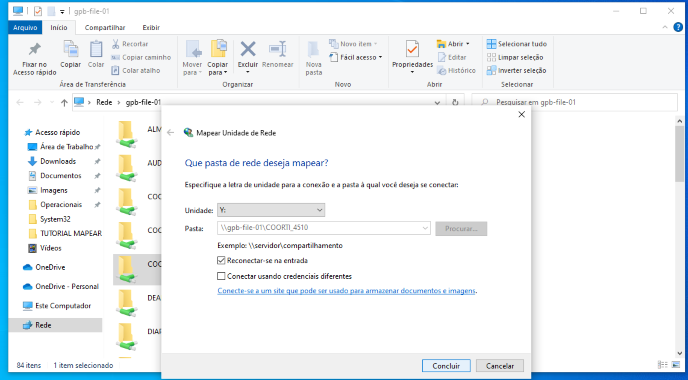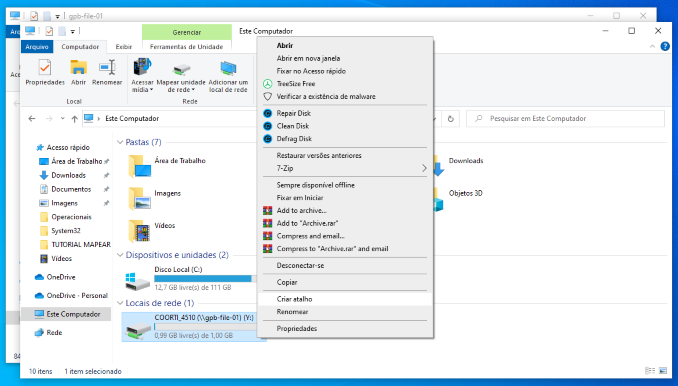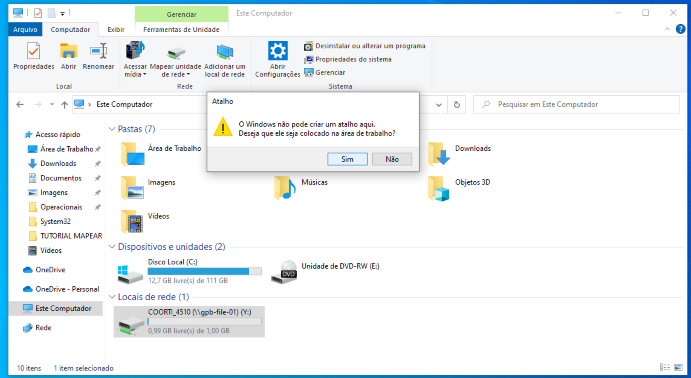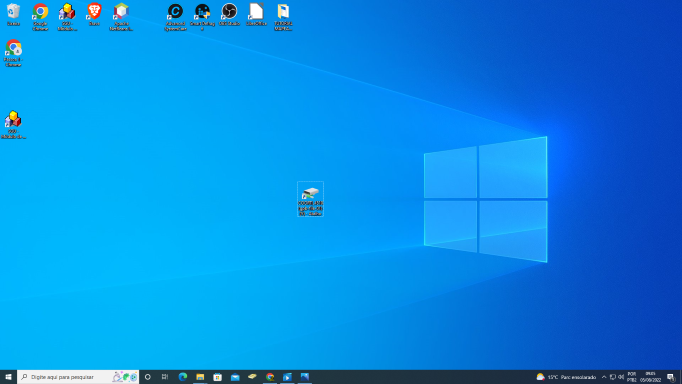Mapear unidade de rede
Mapeando Unidade de Rede
1.4 Abrir executar pelas teclas de atalho. (Funciona em todas as versões):
No teclado pressione simultaneamente as teclas de atalho:
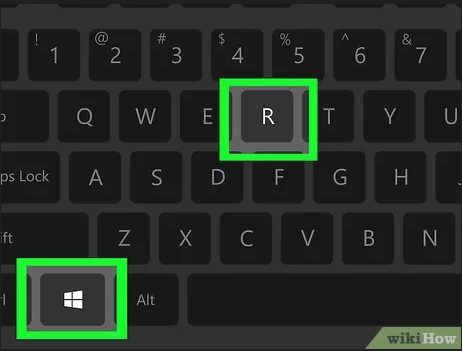
Observação: O restante do procedimento é igual em todas as versões do Windows.
2- Após abrir o Executar digite o servidor em que esta a pasta compartilhada a ser mapeada.*
3- Logo em seguida abrirá uma janela com todos os compartilhamentos de rede.
4- Agora clique com o botão direito sobre a pasta compartilhada e selecione Mapear Unidade de Rede...
5- Especifique a letra de unidade para a conexão e clique em Concluir.
6 – Após feito isso a pasta ficará em Meu computador (Locais de Rede), mas para facilitar o acesso, podemos criar um atalho para a área de trabalho.
6.1 - Clicando com o botão direto do mouse sobre a pasta, e após isso, na opção Criar Atalho, o próprio Windows te da a opção de colocar o atalho na Área de Trabalho.
7 - Pronto, a unidade de rede esta mapeada, e pode ser acessada normalmente.
OBS: Caso apareça o seguinte erro, possivelmente o usuário não possui o acesso a pasta liberado, portanto sempre solicitar a Coorti a permissão de acesso a unidade de rede.